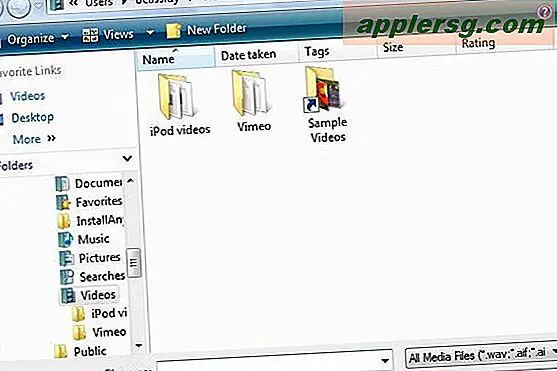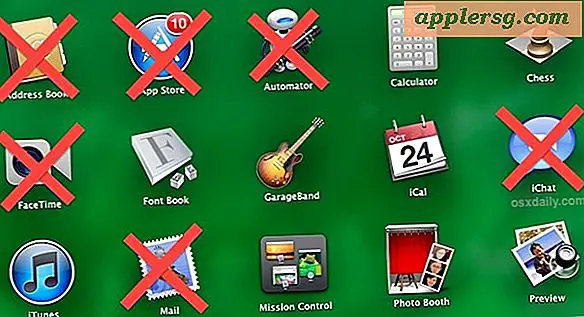Cambia il formato del file Screen Shot in Mac OS X.
 Tutte le versioni di Mac OS X hanno l'impostazione predefinita per salvare i file di screenshot catturati in formato PNG, ma se preferisci che le schermate vengano salvate come un altro tipo di file, è abbastanza semplice modificare il formato del file e cambiare l'impostazione predefinita in qualcosa di nuovo. Se l'output del formato desiderato è JPG, TIFF, PDF, GIF o torna alle impostazioni predefinite PNG, passiamo attraverso il processo di modifica del formato degli screenshot creati sul Mac.
Tutte le versioni di Mac OS X hanno l'impostazione predefinita per salvare i file di screenshot catturati in formato PNG, ma se preferisci che le schermate vengano salvate come un altro tipo di file, è abbastanza semplice modificare il formato del file e cambiare l'impostazione predefinita in qualcosa di nuovo. Se l'output del formato desiderato è JPG, TIFF, PDF, GIF o torna alle impostazioni predefinite PNG, passiamo attraverso il processo di modifica del formato degli screenshot creati sul Mac.
Questo vale per tutte le versioni di Mac OS X.
Come cambiare il formato di file Cattura di cattura dello schermo in Mac OS X.
Per cambiare il formato del file immagine utilizzato dalle schermate, è necessario utilizzare un comando di default. Per iniziare, avvia Terminal, che si trova nella cartella / Applicazioni / Utility / (è accessibile anche tramite Spotlight e Launchpad), quindi usa le seguenti stringhe di comando per passare al formato file appropriato. La sintassi deve essere immessa esattamente e su un singolo prompt della riga di comando per essere eseguita correttamente.
Imposta il tipo di file Screen Shot su JPG
Il tipo di file più comune per passare le schermate è JPEG. Dopo aver avviato Terminal, digitare il seguente comando per modificare il formato del file di acquisizione in JPG (JPEG):
defaults write com.apple.screencapture type jpg;killall SystemUIServer
Premi il tasto Invio per eseguire il comando.
Ora esegui una normale schermata come in Mac OS X (Command + Shift + 3) e individua il file sul desktop per verificare che la modifica sia avvenuta, l'estensione del file dovrebbe ora essere .jpg così come il formato dell'immagine stesso.
JPG è forse l'alternativa più popolare, poiché è compressa per impostazione predefinita pur mantenendo una qualità dell'immagine abbastanza decente, ed è anche un tipo di grafica web estremamente comune. Per molti di noi, l'obiettivo principale è il passaggio dal formato di screenshot a JPEG.
Per i restanti tipi di file combineremo insieme le stringhe di comando rendendole più facili da copiare e incollare nel terminale come una singola linea di sintassi del comando.
Imposta il tipo di file Screen Shot come PDF
PDF è un altro formato opzionale, anche se è meno comune:
defaults write com.apple.screencapture type pdf;killall SystemUIServer
Impostazione del tipo di file Screen Shot su GIF
GIF è generalmente di qualità inferiore con meno colori, ma può essere scelto se necessario:
defaults write com.apple.screencapture type gif;killall SystemUIServer
Le modifiche avranno effetto automaticamente.
Impostazione del formato di file Screen Shot come TIFF
TIFF è un formato di immagine di alta qualità e completamente non compresso. Generalmente, il TIFF viene utilizzato al meglio per scopi di stampa e in genere non è consigliabile utilizzarlo per la maggior parte delle persone, in quanto le dimensioni dei file di schermate risultanti possono essere piuttosto grandi (10 MB o più, per schermata). Tuttavia, ecco come impostarlo come formato principale, se lo desideri:
defaults write com.apple.screencapture type tiff;killall SystemUIServer
Il video seguente mostra l'impostazione del tipo di file di screenshot su Mac in formato JPEG:
Imposta il tipo di file Screen Shot Torna a Mac OS X Predefinito di PNG
Vuoi tornare al formato PNG predefinito? Nessun problema, usa la seguente stringa di comando nel terminale:
defaults write com.apple.screencapture type png
Di nuovo, dopo che la stringa di comando è stata eseguita, sarà necessario uccidere SystemUIServer affinché le modifiche abbiano effetto:
killall SystemUIServer
Ora se fai una cattura dello schermo, apparirà come qualsiasi tipo di file specificato.
Aggiornato: 14/04/2016